零基础学建站:3、windows服务器网站环境搭建(选学)(整个windows服务器环境搭建独立培训100元。)
新购的windows服务器和我们自己常用的windows电脑一样,都是不能直接搭建网站的,需要配置一个建站环境软件。下面我就以phpStudy软件为大家讲讲怎么在自己的电脑上面配置windows服务器建站环境。
3.1、下载安装最新版phpstudy软件。
官方下载地址:http://www.phpstudy.net/ (最新有2018版的了)
下载以后,解压,在phpstudysetup.exe上面右键,选择【以管理员身份运行】,出现phpstudy自助解压包,默认位置c:\phpstudy可以根据自己磁盘的大小,可以安装在其他盘比如d:\phpstudy,自助解压完成即可使用。
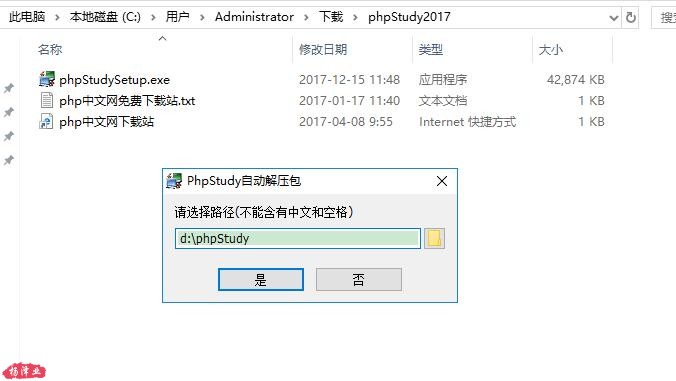
我以前安装过20161103版的,下面我就以我以前安装的软件介绍使用教程了。
3.2、启动phpstudy软件。在d盘根目录下的phpstudy文件夹里面,选择phpstudy.exe右键管理员身份运行,也可以直接双击打开。启动apache和mysql的服务。

3.3、进入数据库管理页面。
启动以后,点击其他选项菜单里面的phpmyadmin链接,进入数据库管理页面。
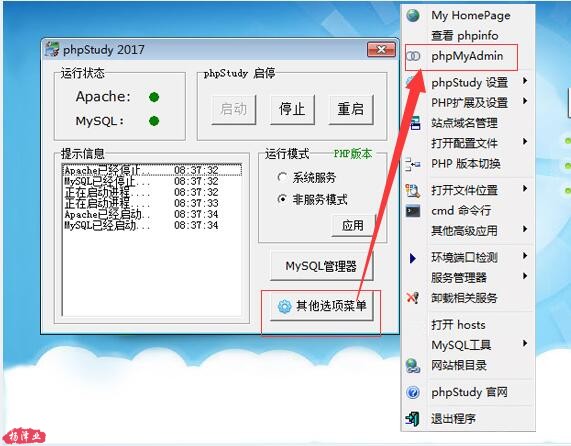
3.4、新建数据库信息。
系统自动打开http://localhost/phpMyAdmin/这个地址,输入账号和密码root进入。
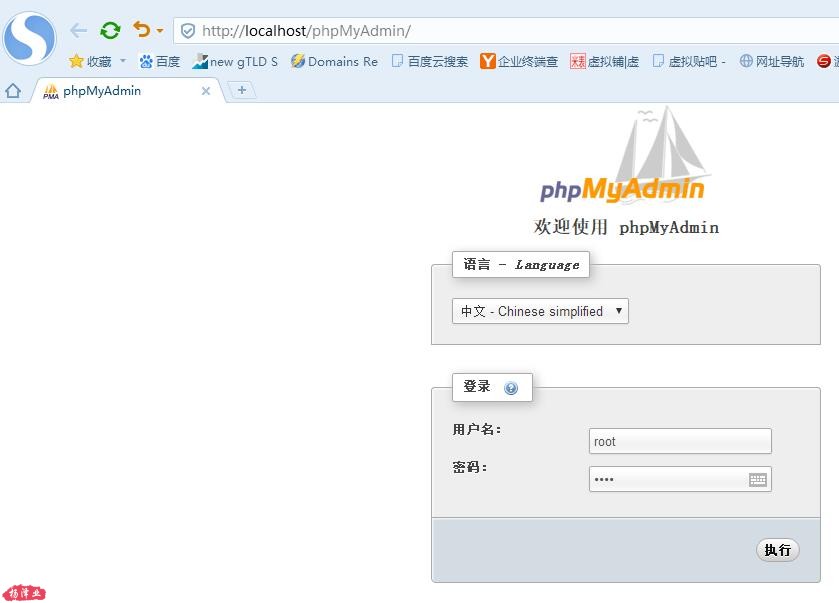
3.4.1、进去数据库管理面板以后,点击用户,添加用户,如图:
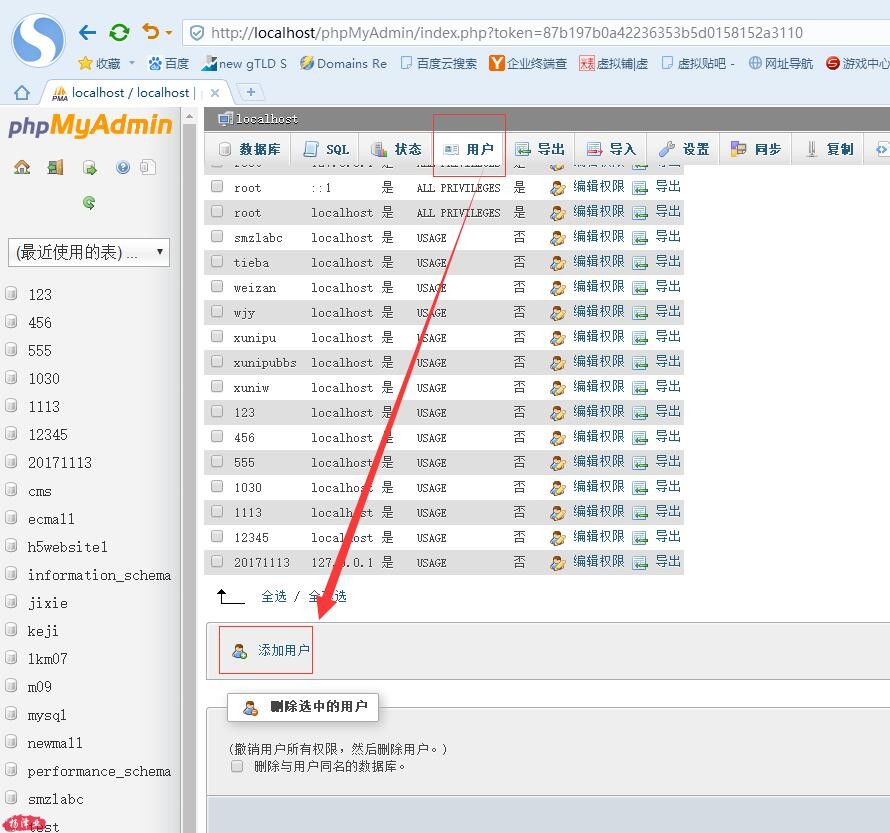
3.4.2、填写数据库账号信息。
数据库的用户名:自己自定义,可以使用英文和数字。
主机:选择本地,自动填写localhost
密码:自己自定义
重复密码:刚才一样的。
用户数据库:这里选择第二个【创建与用户同名的数据库并授予所有权限】
全局权限这里不用看,点击【添加用户】
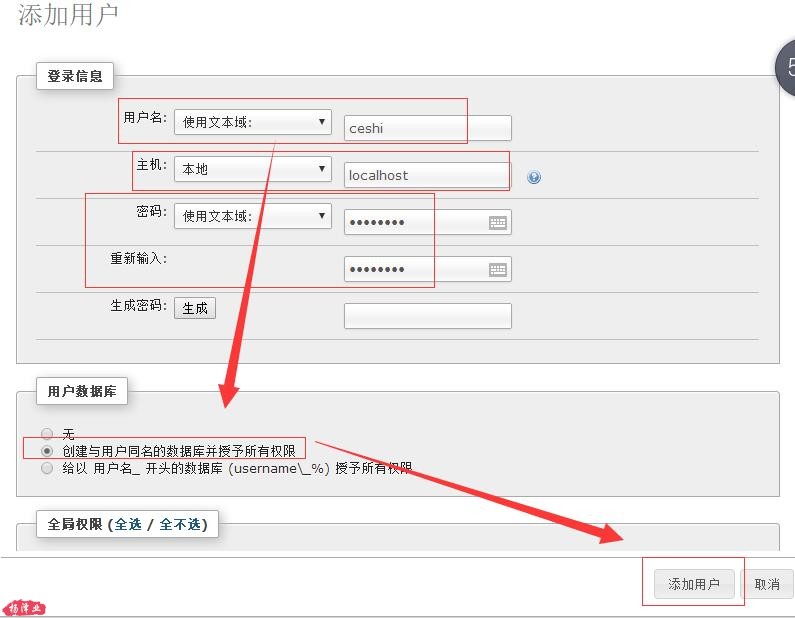
3.5、在本地电脑搭建网站
数据库信息建立好了,就可以创建网站了,创建网站使用自己的电脑在本机使用,和购买服务器有所不同,在本机的话,不需要新建网站的操作,只要在默认的网站文件夹(D:\phpStudy\WWW)里面新建一个文件夹即可,然后把你要做的网站源码复制到这个文件夹里面,比如我刚刚新建的ceshi文件夹,然后就能通过地址http://localhost/ceshi/访问网站内容。
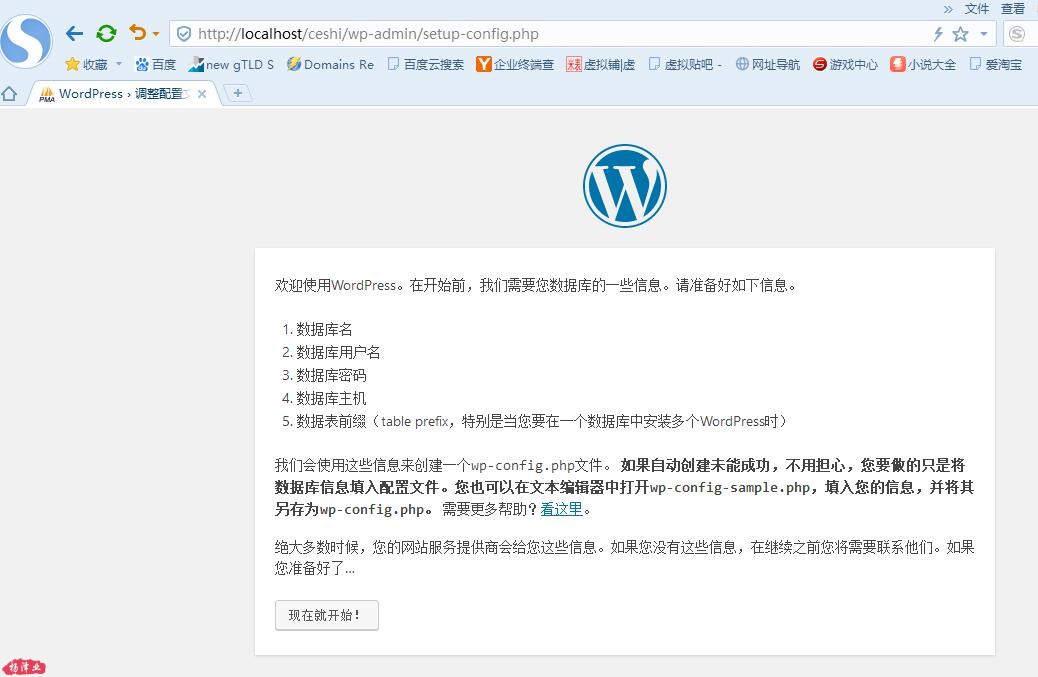
你看看,我把ceshi文件夹里面存放了wordpress博客程序,就开始安装wordpress了,就像你购买了虚拟主机一样开始搭建网站了,只是这个网站是搭建自己的电脑里面的,只能自己使用,别人是看不到见的。
3.6、在服务器上面创建网站。
自己购买了元服务器的话,远程登录以后,(不会远程登录,点击:建站教程:windows服务器远程桌面连接图文教程)就像安装本地电脑一样了,但是服务器上面访问网站,还需要配置域名的。
3.6.1、点击软件上面的【其他选项菜单】,弹出【站点域名管理】

3.6.2、配置域名。
网站域名:这是必须填写的,比如www.yangzeye.com
网站目录:就是网站源码所在的文件夹地址,比如D:\phpStudy\WWW\ceshi,也可以是任意服务器所在磁盘的目录地址,比如c:\yangzeye
第二域名:有就填写,没有就不填。
网站端口:默认80,可以不填。
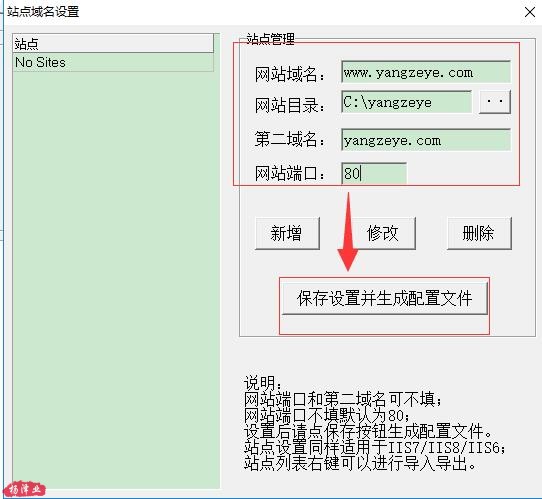
点击保存设置并生成配置文件以后,重启生效,那么这个服务器环境搭建和网站配置就弄好了,把域名解析到这个服务器ip就能访问网站了。
【欢迎报名杨泽业的零基础学建站一对一培训,原价1980元,现在报名只需980元!】
相关文章列表:
杨泽业正在销售的阿里云/万网/西部数码虚拟主机价格表(2018年版)
- 泽业营销网官方QQ群
- 群号:99293363
-
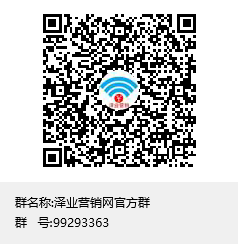
- 我的微信公众号
- ID:iyangzeye
-









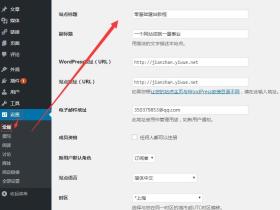
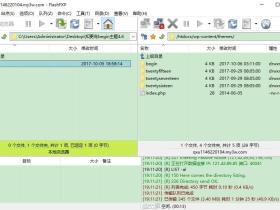
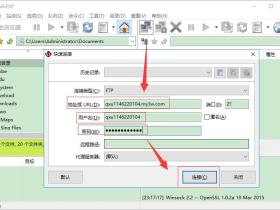
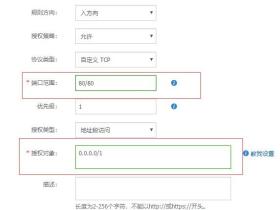




评论